DVD aus Komplett-Set von VIDEO_TS-Dateien wiedererstellen
Bevor wir anfangen, sollten Sie sicherstellen, daß Sie ein vollständiges Set von IFO- / BUP- und VOB-Dateien in einem VIDEO_TS-Ordner auf Ihrer Festplatte haben.
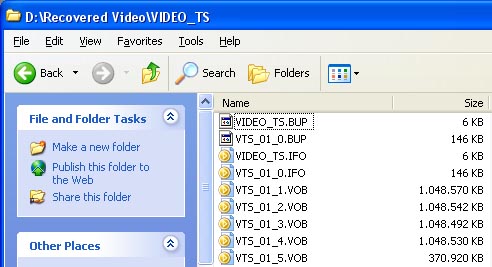
Wenn Sie sich nicht sicher sind, ob Sie alle benötigten Dateien haben, oder wo Sie sie herbekommen können, lesen Sie bitte den ersten Artikel " Mit IsoBuster VIDEO-Daten von einer DVD retten ". Die Dateien, die Sie bereit halten sollten, sind die, die Sie entweder im ersten Artikel gerettet haben oder die Dateien, die aus einem Re-Authoring-Vorgang resultieren, wie in den Artikeln " DVD aus VOB-Dateien wiedererstellen (Re-Authoring) " oder " Neue DVD aus VOB-Dateien erstellen " beschrieben.
Die Erstellung einer Video-DVD beschreiben wir hier am Beispiel von Nero (Standard-Version), aber auch andere Brennprogramme bieten ähnliche Funktionen. Wenn Sie erst einmal herausgefunden haben, wie Sie Ihr Brennprogramm dazu bewegen können, anstatt einer "normalen" Daten-DVD eine Video-DVD zu erstellen, ist die Hälfte der Arbeit schon getan.
Es ist ganz einfach. Starten Sie Nero und wählen Sie beim Erstellen "DVD-Video":
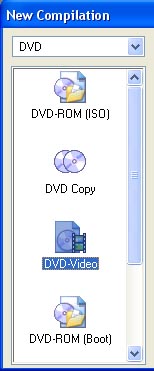
Die Standardeinstellungen von Nero können Sie unverändert übernehmen. Das Einzige was Sie vielleicht anpassen könnten, ist der Name der DVD. In diesem Beispiel haben wir "MOVIE" gewählt, aber Sie können auch andere Namen vergeben - verzichten Sie aber bitte auf Sonderzeichen.
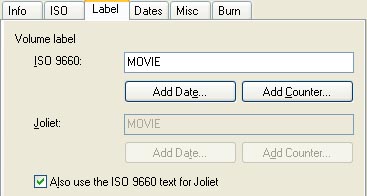
Abschließend klicken Sie auf die Schaltfläche "Neu" und Nero geht zum nächsten Schritt.
Nero erstellt nun das Layout einer DVD mit einem gelben Ordner namens AUDIO_TS und einem roten Ordner namens VIDEO_TS. Der gelbe Ordner ist nur für ausgesprochene Audio-DVDs gedacht, was wir ja hier nicht vorhaben. Der Ton unseres Films ist bereits in den VOB-Dateien integriert, die in den VIDEO_TS-Ordner gehören.
Fügen Sie also nun alle Dateien (z.B. mit Drag'n'Drop) aus dem VIDEO_TS-Ordner Ihrer Festplatte in den roten VIDEO_TS-Ordner von Nero ein, damit es am Ende z.B. so aussieht:
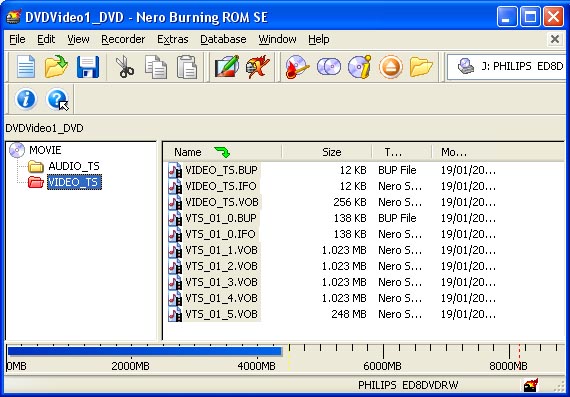
Als letzten Schritt drücken Sie den "Brennen"-Button und erstellen Sie damit eine DVD auf Ihrem ausgewählten Brenner.
Wenn Nero Sie anfangs warnt, daß die Daten nicht korrekt sind und daß das Endergebnis keine ordentliche DVD sein wird oder gar noch schwerere Fehler auftauchen, werden Sie sich eher mit dem Re-Authoring der DVD anfreunden müssen, da das Resultat eines solchen Brennvorgangs (wenn Nero sich überhaupt zum Brennen überreden läßt) auf keinem Standalone-Player laufen wird.
Es ist leider nicht selten, daß Standalone-Brenner (wie DVD-Rekorder) schlechte Dateisysteme erstellen, so daß Nero sich über die Qualität des Videos beschwert. Einige Geräte produzieren ungenaue BUP-Dateien, die nicht mehr die exakte Kopie der IFO-Dateien sind. Wenn Nero Sie genau auf diesen Umstand hinweist, dann können Sie versuchen, die falschen BUP-Dateien zu löschen und durch entsprechend umbenannte Kopien der IFO-Dateien zu ersetzen. Danach starten Sie den Import-Schritt einfach noch einmal.
Sollte es jetzt immer noch nicht klappen, versuchen Sie es erst noch mit Re-Authoring, bevor Sie die Video-Dateien einfach so auf eine DVD brennen: